Konverter DVD ke H.264: 3 Metode untuk Konversi DVD Cepat
Saat ini, platform streaming daring perlahan-lahan mengurangi permintaan dan penggunaan DVD. Meskipun masih ada yang lebih suka menggunakannya, tidak dapat dipungkiri bahwa kebanyakan orang lebih menyukai fleksibilitas dan kenyamanan saat menonton video atau film.
Jika Anda tidak ingin merasa tertinggal dan ingin melestarikan koleksi DVD Anda, hal terbaik yang dapat Anda lakukan adalah mengonversinya ke format digital. DVD belum sepenuhnya didukung oleh sebagian besar perangkat dan pemutar media saat ini, tetapi ketika di-rip ke format digital populer, Anda dapat menikmati fleksibilitas dan kemudahannya. Dalam artikel ini, pelajari tiga cara mudah untuk mengonversi DVD ke H.264Jangan lewatkan kesempatan untuk memahami pentingnya mengonversi DVD Anda ke format ini. Siap mengonversi DVD Anda? Gulir ke bawah untuk mempelajari lebih lanjut.
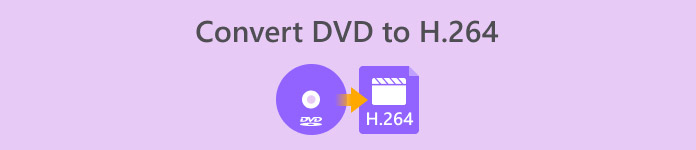
Bagian 1. Mengapa Mengonversi DVD ke H.264
Ada berbagai alasan mengapa Anda perlu mengonversi DVD ke H.264, dan yang paling jelas adalah untuk menjaga isi cakram dan menyimpannya dalam format digital. Namun, ada lagi yang sering diabaikan atau belum disadari orang. Berikut adalah alasan mengapa Anda perlu mengonversi DVD ke H.264:
Kompatibilitas di Berbagai Perangkat
H.264 adalah salah satu codec video yang paling banyak didukung saat ini; oleh karena itu, setelah Anda mengonversi DVD Anda ke format ini, Anda kini tidak akan mengalami atau merasa dibatasi pada berbagai perangkat dan pemutar media saat menonton konten media di DVD Anda.
Ukuran File Lebih Kecil dengan Kualitas Tinggi
Dibandingkan dengan format DVD asli, H.264 menawarkan tingkat kompresi yang lebih baik. Dengan demikian, ukuran berkas DVD berkurang tanpa mengurangi kualitas video secara signifikan. Hal ini memungkinkan Anda menyimpan lebih banyak film atau video tanpa menghabiskan ruang penyimpanan yang berlebihan.
Streaming dan Penyimpanan Cloud
Video berkode H.264 ideal untuk penyimpanan dan streaming cloud. Ini memungkinkan Anda mengakses koleksi media kapan pun dan di mana pun.
Pengeditan dan Kustomisasi
Setelah berformat H.264, video Anda dapat dengan mudah diedit menggunakan perangkat lunak penyunting video, sehingga memungkinkan Anda untuk memotong bagian yang tidak diinginkan, menambahkan subtitel, atau meningkatkan kualitas video. Fleksibilitas ini tidak tersedia pada format DVD asli.
Tidak Perlu Drive DVD
Laptop dan beberapa desktop modern tidak lagi dilengkapi drive DVD bawaan. Mengonversi DVD ke H.264 menghilangkan kebutuhan akan pemutar DVD eksternal, sehingga memudahkan Anda menonton film atau acara favorit di perangkat apa pun.
Bagian 2. Metode Terbaik untuk Mengonversi DVD ke H.264
Metode terbaik untuk mengonversi DVD ke H.264 adalah dengan menggunakan AnyMP4 DVD Ripper pilihan FVC. Alat ini dikenal karena serangkaian fitur lengkapnya yang memungkinkan pengguna untuk secara efektif dan mudah menyalin semua film DVD, termasuk disk DVD, berkas ISO, folder, dan mengonversinya ke format keluaran yang diinginkan. DVD ripper ini mendukung hampir semua format keluaran, termasuk H.264, MP4, MKV, MOV, AVI, FLV, WMV, WEBM, M4V, TS, MXF, MPG, 3GP, VOB, dan banyak lagi. Selain itu, alat ini memiliki antarmuka pengguna yang sangat sederhana namun intuitif sehingga mudah digunakan. Setiap pengguna, bahkan pemula, dapat dengan mudah menavigasi alat ini untuk memenuhi kebutuhan konversi DVD mereka.
Berikut ini cara mengonversi DVD ke H.264 menggunakan AnyMP4 DVD Ripper pilihan FVC:
Langkah 1Pertama, Anda perlu mengunduh dan menginstal alat ini di perangkat Anda, terlepas dari apakah komputer Anda menggunakan Windows atau macOS.
Download GratisUntuk Windows 7 atau lebih baruDownload Aman
Download GratisUntuk MacOS 10.7 atau lebih baruDownload Aman
catatan: Sebelum langkah berikutnya, Anda harus memasukkan DVD ke dalam driver DVD di komputer Anda dan tunggu beberapa menit hingga terdeteksi.
Langkah 2Sekarang, luncurkan alat tersebut dan klik ikon Memulai yang berbentuk + di tengah untuk memuat disk.

LANGKAH 3Setelah itu, klik Format Output di bawah dan pilih format H.264 dari tab Video. Setelah selesai, klik tombol Rip All untuk mulai menyalin DVD Anda.

Keunggulan AnyMP4 DVD Ripper pilihan FVC adalah konversi DVD ke H.264 bersifat langsung dan tanpa langkah tambahan. Teknologi enkode yang digunakannya juga sangat canggih, memastikan semua DVD di-rip dengan kualitas yang sama atau bahkan lebih baik.
Bagian 3. Konversi DVD ke H.264 [Gratis]
Nah, jika Anda bertanya-tanya apakah ada DVD gratis untuk konverter H.264, Anda benar! Alat konverter gratis ini mungkin bukan alat konverter video khusus, tidak seperti Video Converter Ultimate yang dipilih FVC. Namun, alat ini juga mampu mengonversi DVD ke H.264.
VLC Media Player
VLC dikenal sebagai pemutar media dan umumnya digunakan untuk tujuan tersebut. Namun, sebagian besar penggunanya tidak tahu bahwa pemutar media ini mampu mengonversi DVD ke H.264. Faktanya, VLC mendukung format keluaran video seperti MP4, MKV, AVI, dan lainnya, menjadikannya alat serbaguna untuk menyalin DVD.
Berikut cara mengonversi DVD ke H.264 menggunakan VLC Media Player:
Langkah 1Di komputer Anda, Anda perlu memasukkan DVD ke dalam drive disk. Setelah itu, buka VLC Anda, dan di Tab media, Pilih Konversi / Simpan.
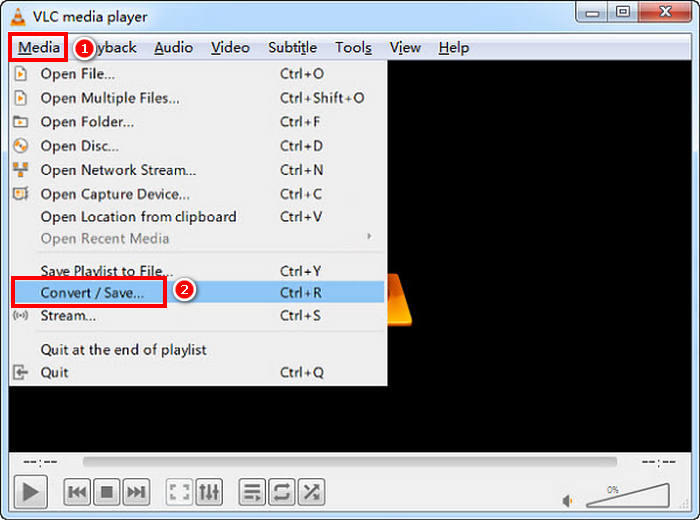
Langkah 2Sekarang, di Buka Media panel, pilih Cakram tab, klik pada DVD untuk memuatnya, dan klik pada Konversi / Simpan tombol.
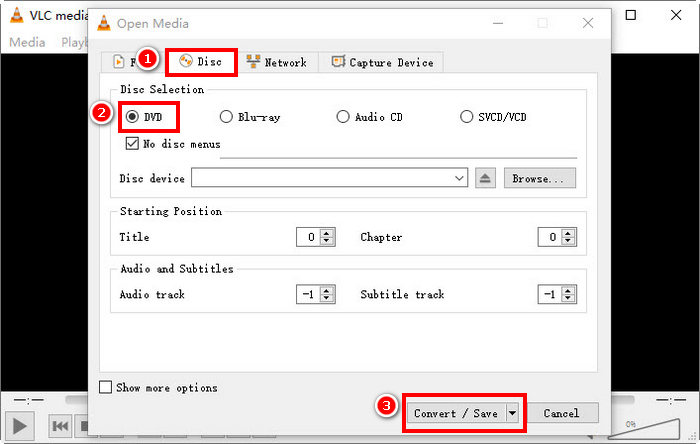
LANGKAH 3Di jendela Konversi, buka Profil bagian dan pilih H.264 + MP4 sebagai format keluaran.
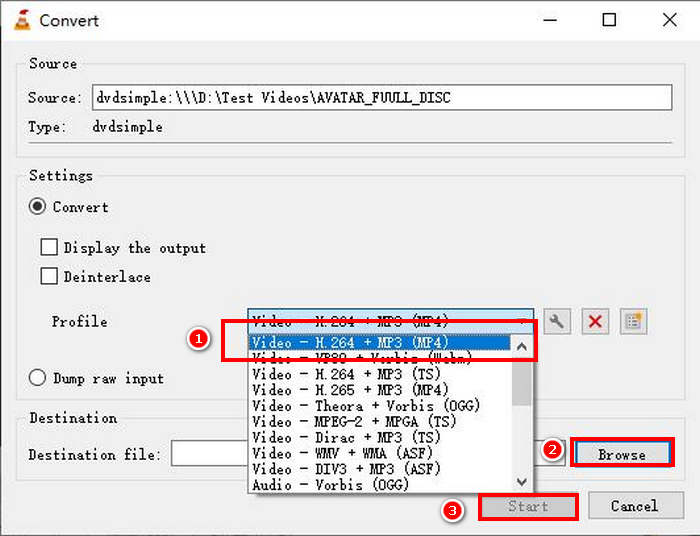
LANGKAH 4. Klik Jelajahi untuk memilih folder tujuan dan memberi nama file Anda.
LANGKAH 5. Terakhir, klik Mulailah untuk memulai proses ripping.
Catatan: VLC tidak dapat menyalin DVD yang dilindungi hak cipta secara default. Jika Anda mengalami masalah dengan DVD terenkripsi, Anda mungkin perlu menginstal libdvdcss.
HandBrake
Alat konverter video lain yang bisa Anda gunakan untuk mengonversi DVD ke H.264 adalah HandBrake. Alat ini dikenal karena sifatnya yang gratis dan bersumber terbuka. Selain H.264, pengguna juga bisa menyalin DVD mereka untuk menghasilkan format seperti MP4 dan MKV.
Berikut cara mengonversi DVD ke H.264 menggunakan HandBrake:
Langkah 1Pertama, unduh dan instal HandBrake di komputer Anda.
Langkah 2. Selanjutnya, masukkan DVD Anda ke dalam DVD-ROM, dan pilih DVD Anda di bawah Pemilihan SumberAlat tersebut kemudian akan mulai memindai judul film DVD.
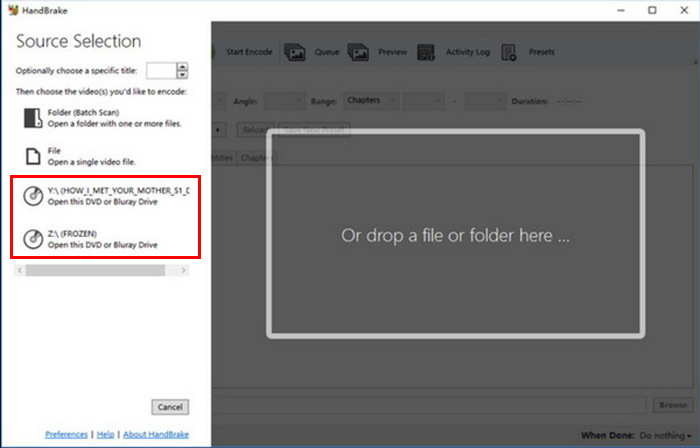
LANGKAH 3Setelah DVD terbuka, pilih judul yang ingin Anda rip dengan membuka menu tarik-turun Judul.
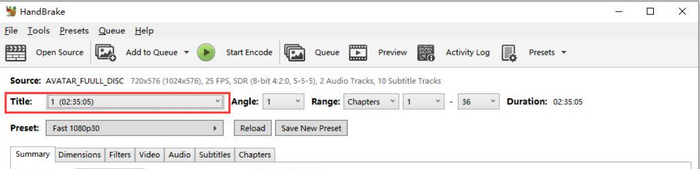
LANGKAH 4Selanjutnya, Anda perlu menentukan kualitas berkas keluaran Anda. Anda cukup mengeklik Preset tombol dan sesuaikan pengaturan Anda. Di bawahnya, Anda akan melihat FormatKlik di atasnya, lalu pilih MP4 sebagai format keluaran Anda.
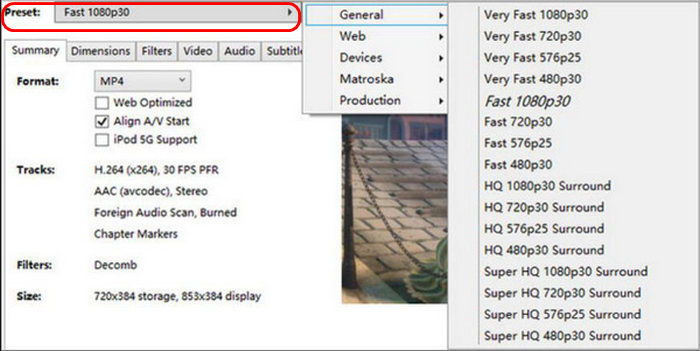
LANGKAH 5Setelah itu, pergi ke Tab Video, dan seterusnya Pembuat Enkode Video, klik di atasnya dan pilih H.264. Terakhir, klik Mulai Encode di bagian atas jendela untuk mulai menyalin DVD Anda ke H.264.

Bagian 4. FAQ tentang Konversi DVD ke H.264
Apakah DVD mendukung format H.264?
Tidak. DVD tidak mendukung format H.264. Namun, jika Anda ingin menyimpan video dalam format H.264, Anda perlu menyalin dan mengonversi DVD ke H.264 menggunakan alat konverter video seperti Video Converter Ultimate, HandBrake, dan VLC pilihan FVC.
Mengapa saya harus mengonversi DVD ke H.264?
H.264 menawarkan kompresi dan kualitas yang lebih baik daripada MPEG-2. Ukuran berkasnya berkurang, namun tetap mempertahankan kejernihan video, sehingga ideal untuk penyimpanan dan streaming digital.
Apa perbedaan antara H.264 dan H.265?
H.265 atau HEVC lebih baru dan lebih efisien, memberikan kompresi yang lebih baik daripada H.264. Namun, H.265 membutuhkan daya pemrosesan yang lebih besar dan mungkin tidak didukung di semua perangkat.
Kesimpulan
Mengonversi DVD ke H.264 Tidak akan merepotkan jika dilakukan dengan alat konverter video yang tepat. Cukup pilih metode yang paling sesuai dengan kebutuhan dan sumber daya Anda, lalu ikuti langkah-langkahnya dengan cermat. Jika Anda tidak sabar untuk menyimpan dan mengonversi DVD Anda, mulailah konversi sekarang!



 Video Converter Ultimate
Video Converter Ultimate Perekam Layar
Perekam Layar



